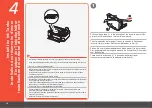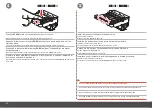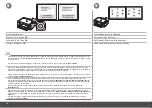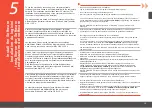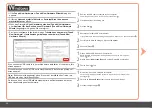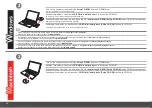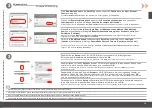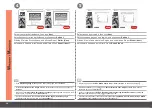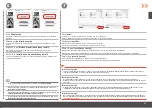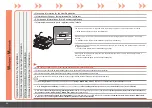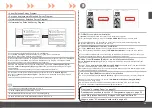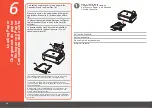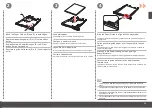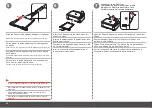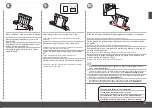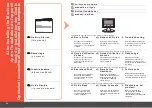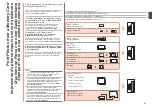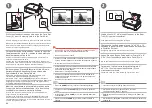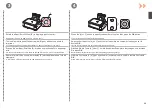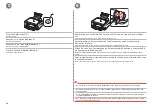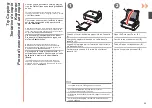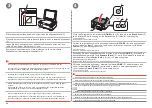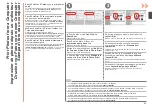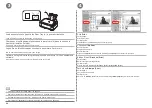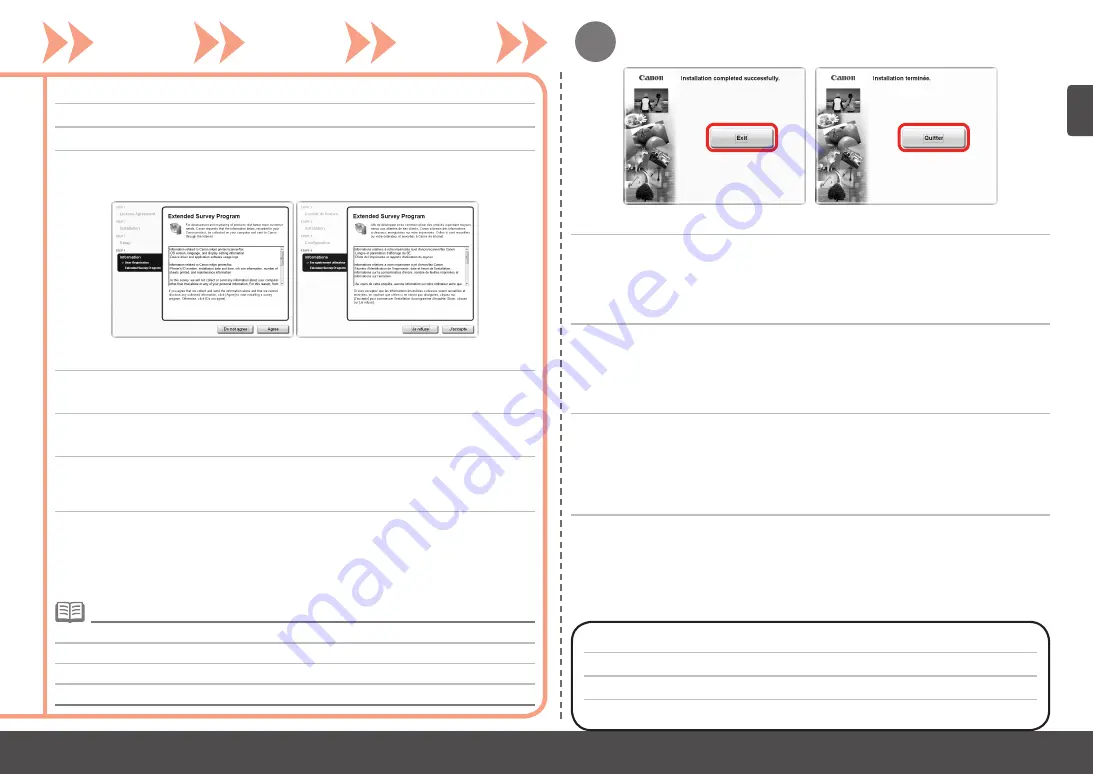
8
Leggere quindi "6 Caricamento della carta" a pagina 24.
Informazioni su Extended Survey Program
□
Per accettare le condizioni di Extended Survey Program, fare clic su
Accetto (Agree)
.
Se si fa clic su
Non accetto (Do not agree)
, l'installazione di Extended Survey Program non
verrà eseguita.
Le funzionalità della stampante non verranno tuttavia influenzate.
Questa schermata non viene visualizzata con Mac OS X v.10.3.9.
•
Fare clic su
Esci (Exit)
per completare l'installazione.
Se viene visualizzata l'opzione
Riavvia (Restart)
, seguire le istruzioni per riavviare il computer.
Dopo aver riavviato il computer, rimuovere il
CD-ROM di installazione (Setup CD-ROM)
e
conservarlo in un luogo sicuro.
Se si utilizza Macintosh, la prima volta sarà necessario riavviare il computer prima della
scansione utilizzando il pannello dei comandi della stampante.
Lesen Sie jetzt den Abschnitt „6 Einlegen von Papier“ auf Seite 24.
Informationen zum Extended Survey Program
□
Wenn Sie das Extended Survey Program akzeptieren, klicken Sie auf
Akzeptieren (Agree)
.
Wenn Sie auf
Nicht akzeptieren (Do not agree)
klicken, wird das Extended Survey Program
nicht installiert.
(Ihre Auswahl hat keine Auswirkungen auf die Funktionalität des Geräts.)
Der Bildschirm wird unter Mac OS X V.10.3.9 nicht angezeigt.
•
Klicken Sie auf
Beenden (Exit)
, um die Installation abzuschließen.
Wenn
Neustart (Restart)
angezeigt wird, befolgen Sie die Anweisungen für den Neustart des
Computers.
Nehmen Sie die
Installations-CD-ROM (Setup CD-ROM)
nach dem Neustart aus dem Computer
heraus, und bewahren Sie sie an einem sicheren Ort auf.
Bei Verwendung von Macintosh ist vor dem erstmaligen Scannen über das Bedienfeld am Gerät
ein Neustart des Computers erforderlich.
Reportez-vous ensuite à la section « 6 Chargement du papier », page 24.
À propos du programme Extended Survey Program
□
Si vous acceptez les conditions du programme Extended Survey Program, cliquez sur
J'accepte
.
Si vous cliquez sur
Je refuse
, le programme Extended Survey Program ne sera pas installé.
(Cela n'a aucun impact sur le fonctionnement de l'appareil.)
L'écran n'apparaît pas sous Mac OS X v.10.3.9.
•
Cliquez sur
Quitter
pour terminer l'installation.
Si l'option
Redémarrer
apparaît, suivez l'instruction pour redémarrer l'ordinateur.
Une fois l'ordinateur redémarré, retirez le
CD-ROM d'installation
et conservez-le en lieu sûr.
Si vous utilisez un Macintosh, il est nécessaire de redémarrer l'ordinateur avant de lancer une
première numérisation à l'aide du panneau de commande de la machine.
Next, read "6 Loading Paper" on page 24!
About Extended Survey Program
□
If you can agree to Extended Survey Program, click
Agree
.
If you click
Do not agree
, the Extended Survey Program will not be installed.
(This has no effect on the machine's functionality.)
The screen does not appear on Mac OS X v.10.3.9.
•
Click
Exit
to complete the installation.
If
Restart
is displayed, follow the instruction to restart the computer.
After restarting the computer, remove the
Setup CD-ROM
and keep it in a safe place.
When using Macintosh, it is necessary to restart the computer before scanning using the
Operation Panel on the machine for the first time.